HOME > アプリ > Amazonプライム・ビデオの使い方 >
本ページ内には広告が含まれます
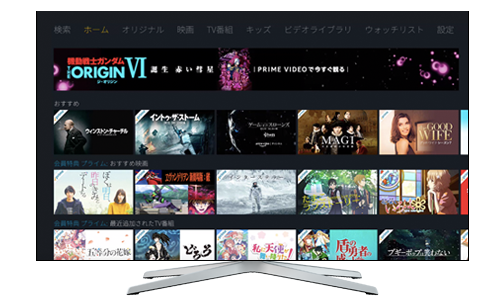
「Amazonプライム・ビデオ」は、プライム会員なら追加料金なしで特典対象の映画・ドラマが見放題になる動画配信サービスです。
プライム・ビデオ対応のテレビやプライム・ビデオ対応デバイス(周辺機器)をテレビに接続することで、テレビでプライム・ビデオの動画を視聴することができます。
* プライム・ビデオを視聴するにはインターネット環境が必要です。
目次:
![]() Amazonプライム・ビデオの利用にはプライム会員登録が必要
Amazonプライム・ビデオの利用にはプライム会員登録が必要
![]() プライム・ビデオ対応テレビで見る
プライム・ビデオ対応テレビで見る
![]() Apple TVを接続してテレビでプライム・ビデオを見る
Apple TVを接続してテレビでプライム・ビデオを見る
![]() iPhone/iPadからHDMI出力してテレビでプライム・ビデオを見る
iPhone/iPadからHDMI出力してテレビでプライム・ビデオを見る
![]() Fire TV Stickを接続してテレビでプライム・ビデオを見る
Fire TV Stickを接続してテレビでプライム・ビデオを見る
![]() PlayStation 4を接続してテレビでプライム・ビデオを見る
PlayStation 4を接続してテレビでプライム・ビデオを見る
『Amazonプライム・ビデオ』は、Amazonが提供する月額600円/年額5,900円の有料会員サービス「Amazonプライム」会員であれば追加料金なしで見放題の動画配信サービスです。
プライム会員に登録すると、Amazon.co.jpでのお急ぎ便・お届け日時指定便が使い放題になるほか、映画・TV番組が見放題の「プライム・ビデオ」や、1億曲をシャッフル再生&最大100曲をオンデマンド再生できる「Prime Music」などが利用可能になります。
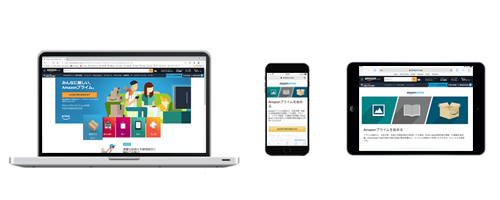
プライム・ビデオ対応テレビの場合は、テレビをインターネット接続することでプライム・ビデオの動画をテレビで視聴することができます。
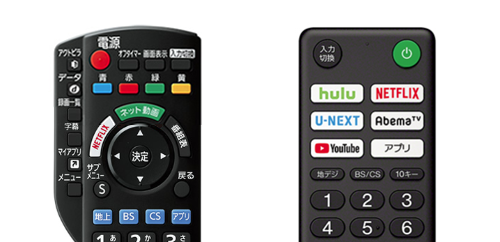
プライム・ビデオ対応テレビの詳細は下記より確認できます。
* 一部のテレビでは「Amazonプライム・ビデオ」アプリのダウンロードが必要になります。
* テレビにより「プライム・ビデオ」の起動方法は異なります。リモコン上に[プライム・ビデオ]ボタンがある場合は直接起動できるほか、[ネット動画]や[アプリ]などからアプリ画面を表示して[Amazonプライム・ビデオ]を選択して起動できます。
Apple TVをテレビに接続することで、Amazonプライム・ビデオをテレビで見ることができます。
Apple TVで「プライム・ビデオ」の動画を見るには、アプリのダウンロードが必要です。App Storeから「Amazonプライム・ビデオ」アプリを入手(ダウンロード)します。
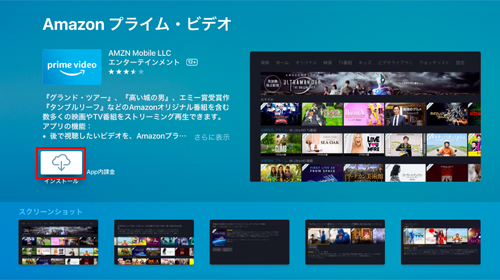
ホーム画面に追加された「Amazonプライム・ビデオ」アプリを起動し、ログインすることでプライム・ビデオの動画を視聴することができます。
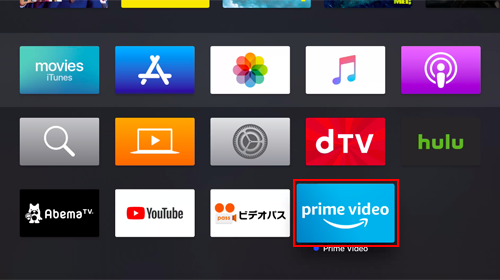
iPhone/iPadとテレビをHDMI接続することができるHDMI変換アダプタを使用することで、アプリで再生中のプライム・ビデオの動画をテレビに出力・視聴することができます。
▼ Lightningコネクタ搭載のiPhone/iPadの場合
▼ USB-C搭載のiPhone/iPadの場合
USB-C⇔HDMI変換アダプタとHDMIケーブルが一体になったUSB-C⇔HDMI変換ケーブルの場合は、HDMIケーブルは別途必要ありません。
iPhone/iPadをHDMI変換アダプタを経由してHDMIケーブルでテレビと接続すると、iPhone/iPadの画面をテレビ上にミラーリング出力することができます。

iPhone/iPadで「Amazonプライム・ビデオ」アプリを起動し、視聴したい動画を再生することで、テレビ画面上でプライム・ビデオを視聴することができます。

Fire TV Stickをテレビに接続することで、Amazonプライム・ビデオをテレビで見ることができます。
Fire TV Stick 第3世代
Fire TV Stick 4K 第2世代
Fire TV Stickを起動し、プライム会員登録したAmazonアカウントでログインすることでプライム・ビデオの動画を視聴することができます。
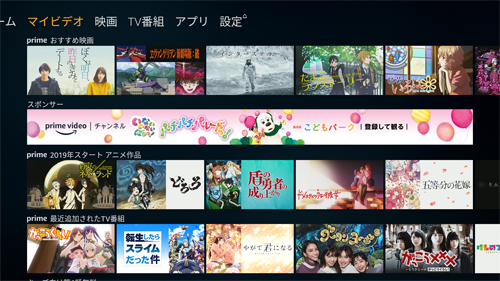
PlayStation 4をテレビに接続することで、Amazonプライム・ビデオをテレビで見ることができます。
PlayStation 4で「プライム・ビデオ」の動画を見るには、アプリのダウンロードが必要です。「PlayStation Store」から「Amazonプライム・ビデオ」アプリをダウンロードします。
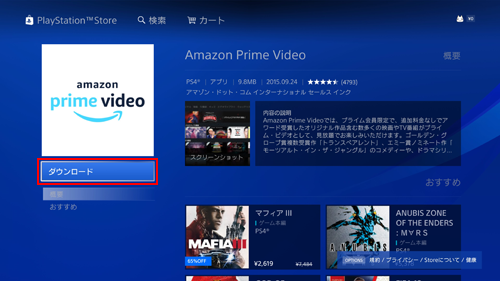
「テレビ&ビデオ」から「Amazonプライム・ビデオ」アプリを起動し、ログインすることでプライム・ビデオの動画を視聴することができます。
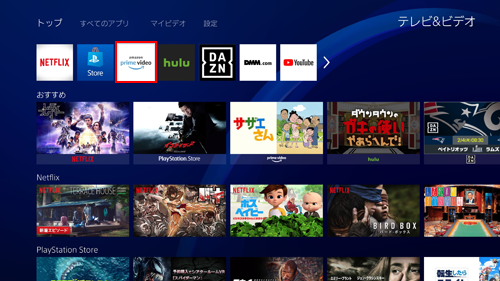
![]() 関連情報
関連情報
【Amazon】人気のiPhoneランキング
更新日時:2025/12/27 0:00
【最大95%OFFセール実施中】人気Kindleマンガ
更新日時:2025/12/27 11:00